 Guide des destinations F1 : Les 5 billets de Grand Prix les moins chers en 2025
Guide des destinations F1 : Les 5 billets de Grand Prix les moins chers en 2025La Formule 1 n'est pas forcément un rêve coûteux à réaliser.

Vous n'avez pas besoin de l'application Sim Local ou d'un code QR pour installer votre eSIM. Suivez ce guide étape par étape (ou regardez le tutoriel vidéo rapide ci-dessus) pour activer manuellement votre eSIM en quelques minutes !
Assurez-vous de disposer d'une connexion internet stable avant de commencer.
Vos codes d'activation se trouvent dans votre e-mail de confirmation (ou dans l'application Sim Local).
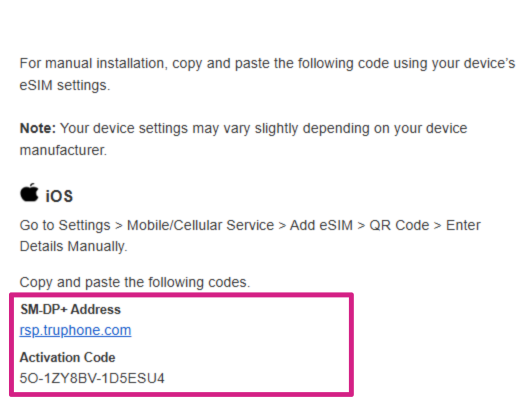
.png)
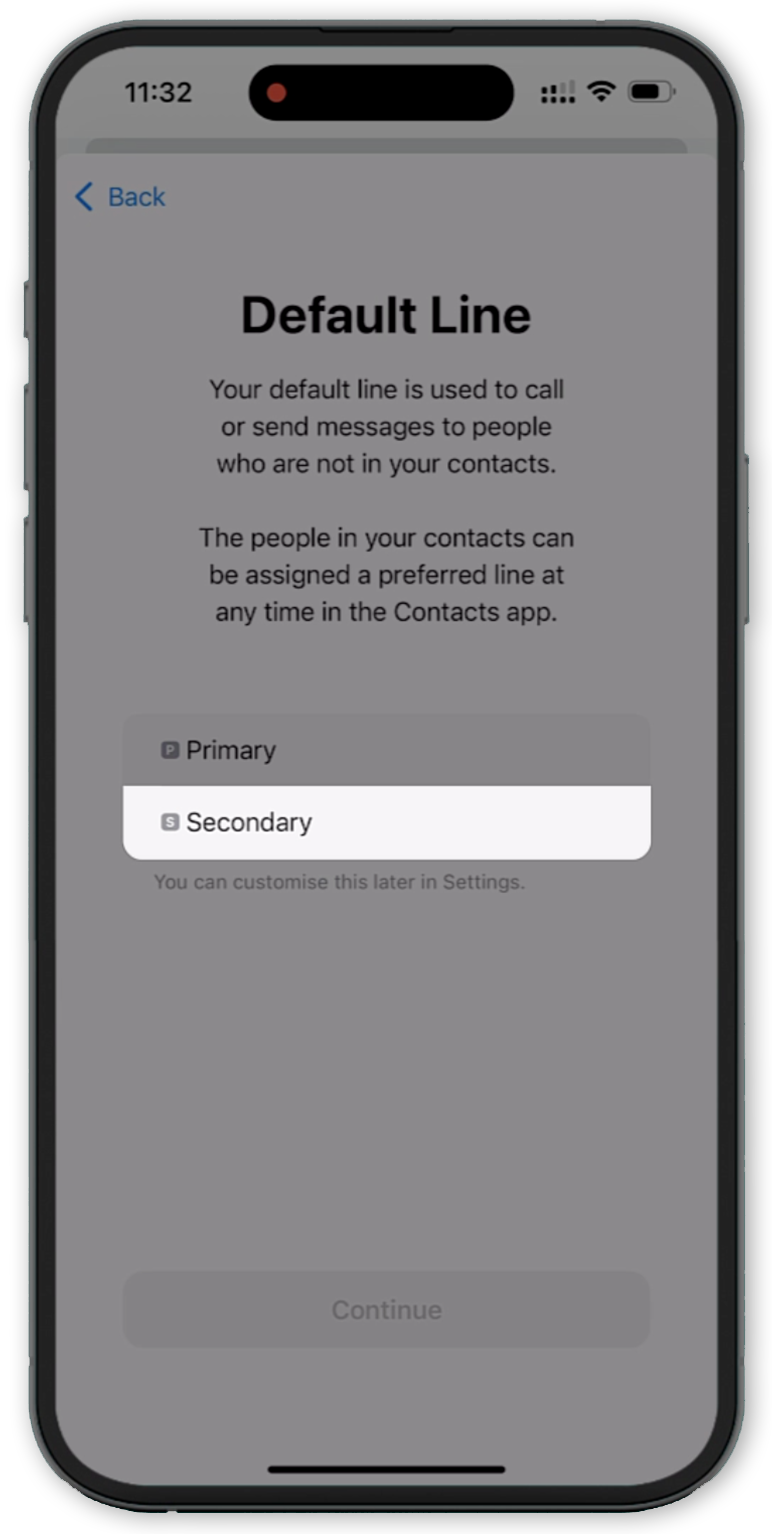
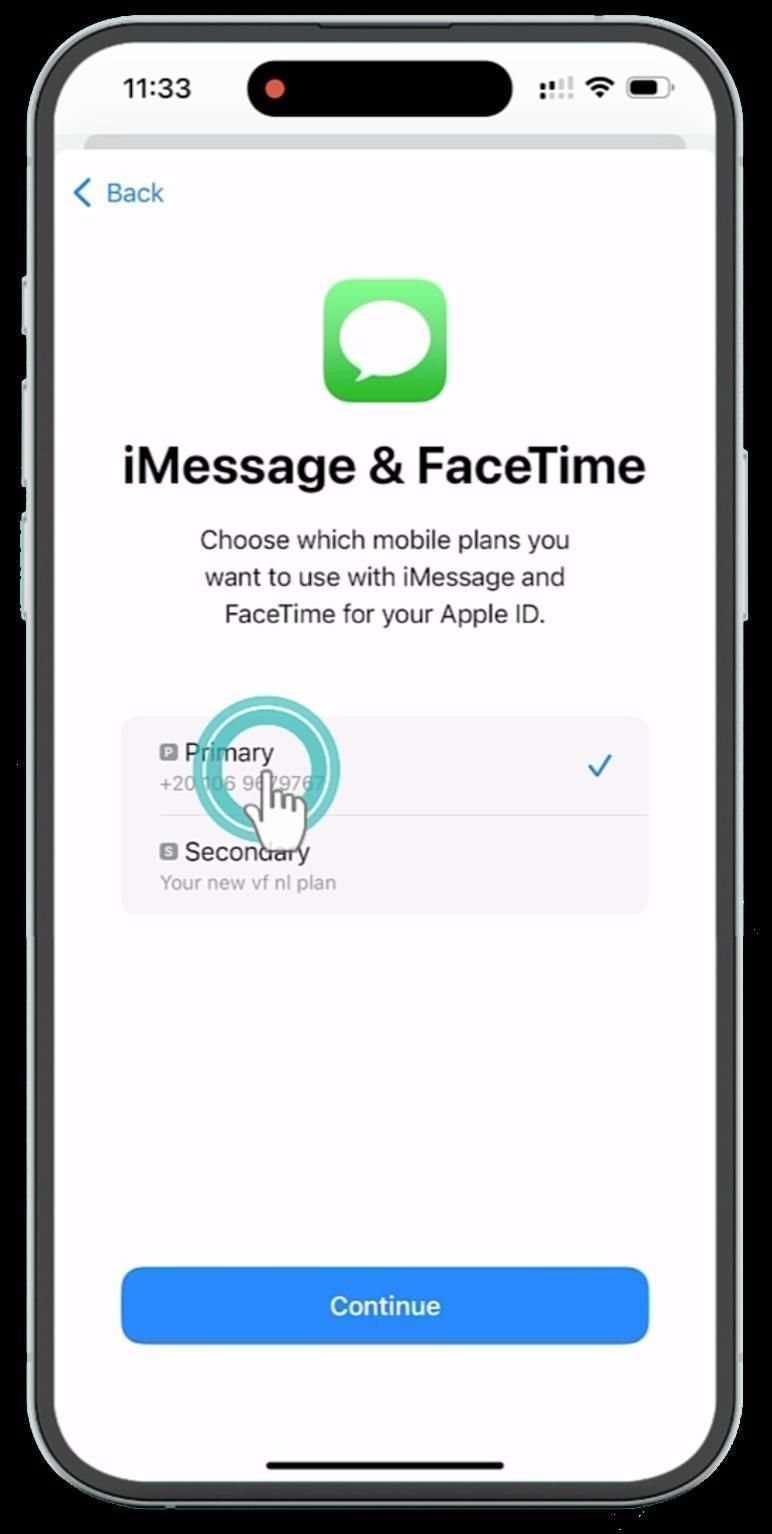
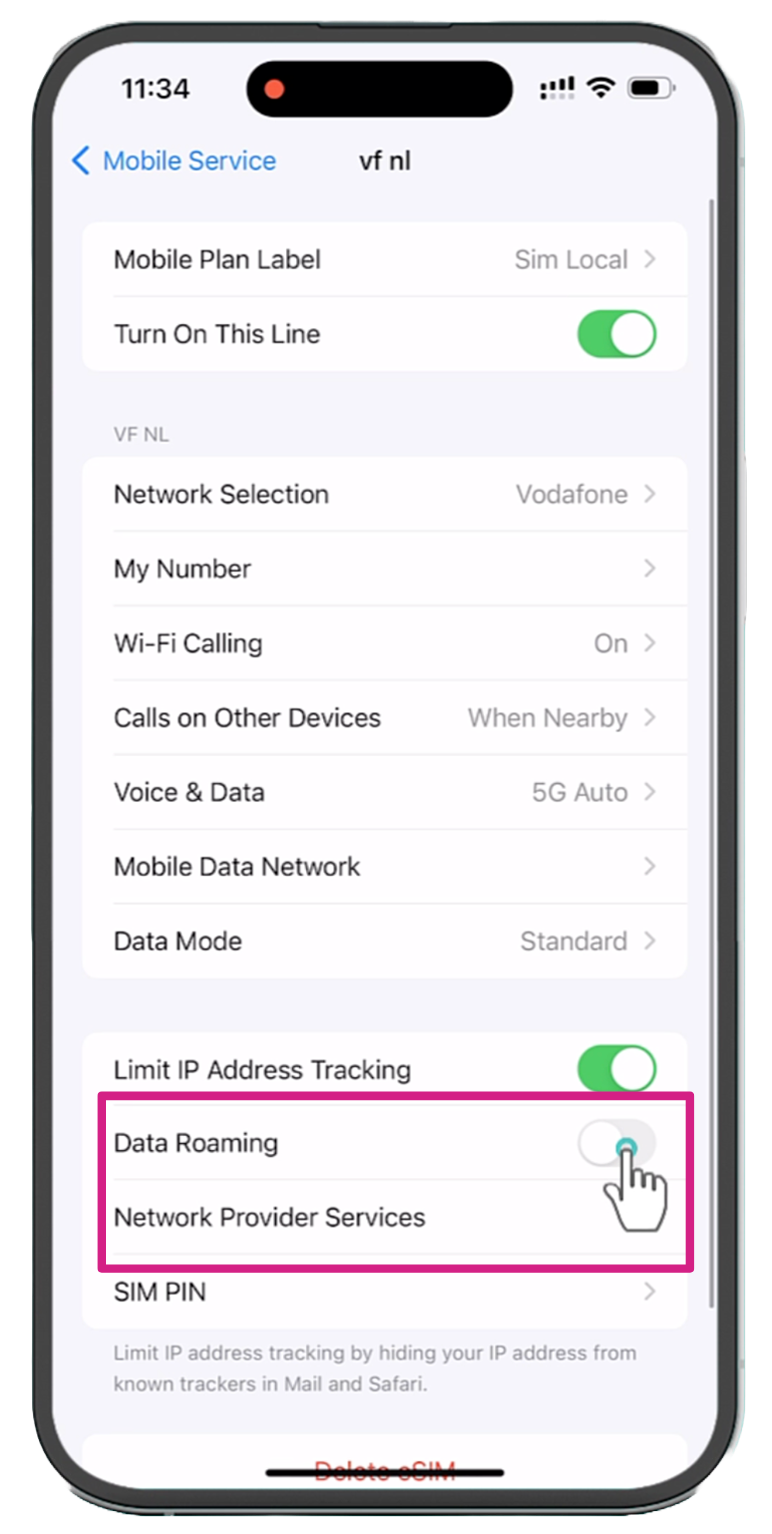
Votre téléphone se connectera automatiquement au réseau local dès votre arrivée ! Avec votre eSIM Sim Local installée, vous pouvez maintenant naviguer, chatter et streamer sans vous soucier des frais d'itinérance, du WiFi irrégulier ou de la perte d'une carte SIM physique.
Si vous avez des questions ou si vous rencontrez des problèmes, contactez notre soutien à la clientèle ils sont prêts à vous aider par téléphone, par e-mail, par chat et même par WhatsApp !
 Guide des destinations F1 : Les 5 billets de Grand Prix les moins chers en 2025
Guide des destinations F1 : Les 5 billets de Grand Prix les moins chers en 2025La Formule 1 n'est pas forcément un rêve coûteux à réaliser.
 Choses à faire à Ko Samui : Guide de voyage 2025
Choses à faire à Ko Samui : Guide de voyage 2025Vous prévoyez un voyage à Ko Samui ? Ce guide présente les meilleures choses à faire sur l'île, y compris les plages cachées, les excursions d'une journée, les expériences culinaires, les escapades de bien-être, ainsi que des conseils sur la façon de s'y rendre, quand y aller et ce qu'il faut savoir avant d'atterrir.
 Points forts et joyaux cachés : Votre itinéraire de 3 jours à Londres
Points forts et joyaux cachés : Votre itinéraire de 3 jours à LondresVous vous rendez à Londres ? Enregistrez cet itinéraire de 3 jours pour profiter au maximum de votre séjour dans le Square Mile...
Destination
Boutique
A propos de
Aide
Contacts :
© 2025 Sim Local (IRELAND) Ltd. Tous droits réservés.